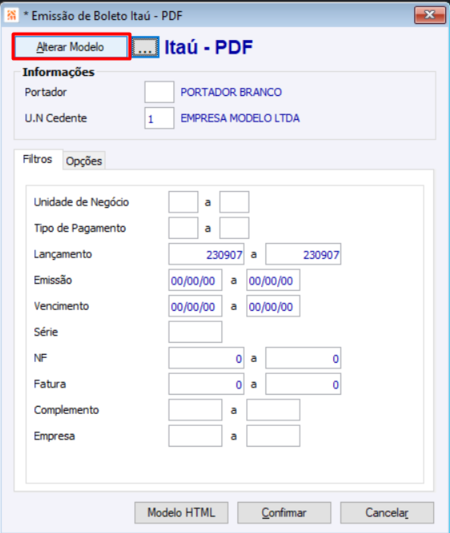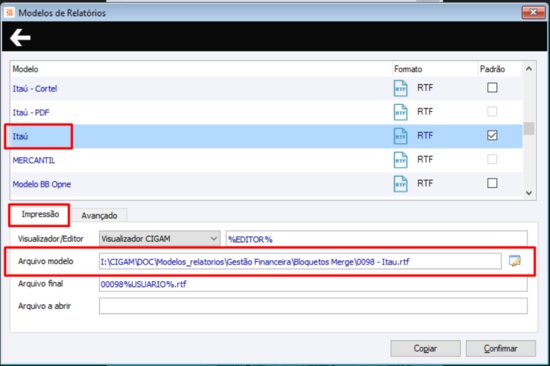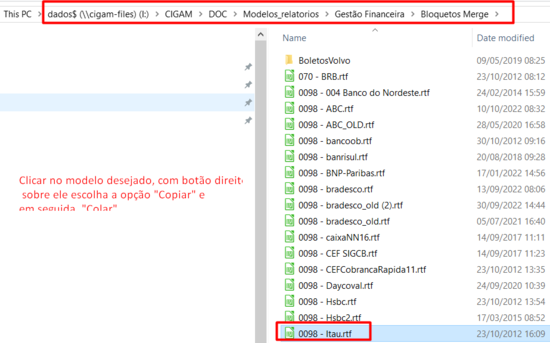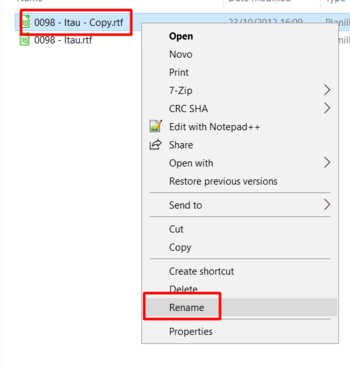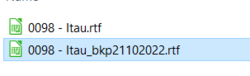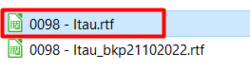Como editar um modelo de boleto, para incluir ou excluir informações e tags?
FAQ_CIGAM > FAQ_Finanças > Gestão Financeira > Como editar um modelo de boleto, para incluir ou excluir informações e tags?
Palavras-Chave
Como alterar um modelo de boleto. Como editar tags de um boleto. Como alterar tags de um boleto.
Como editar um modelo de boleto, para incluir ou excluir informações e tags?
Primeiro passo é identificar em qual local da rede o modelo do boleto está gravado. Para isto, acesse a rotina Finanças > Gestão Financeira > Rotinas > Operacionais > Emissão de Boletos > * Emissão de Boletos Personalizados.
Em seguida, já na rotina dos boletos, clique em <Alterar Modelo> para localizar o modelo do portador que deseja realizar a edição:
Dentro os modelos que estiverem disponíveis, posicione o cursos sobre a linha do modelo desejado. Neste exemplo, iremos utilizar um modelo do portador 341, mas deverá localizar na sua base, qual modelo e portador que deseja editar:
Na guia "Impressão", o campo "Arquivo Modelo" apresenta o diretório da rede onde encontra-se o modelo do boleto. Sendo assim, após consulta, abre este diretório na rede (neste momento não é mais no Cigam, é na rede da máquina):
Selecione o modelo desejado e faça a copia dele, em seguida cole na mesma pasta:
Como medida de segurança, crie uma "cópia de segurança" do modelo, para retornar seu uso se necessário. Sendo assim, clique com botão direito sobre o modelo e escolha "Renomear":
No exemplo, arquivo renomeado com terminologia bkp21102022, representando ser um backup do dia 21/10/2022. Poderá escolher o nome que desejar, o nome do exemplo é uma sugestão:
Prontinho, copia do modelo realizada e já é possível editar o modelo (não copia), que é o modelo apontado no Cigam. Então no exemplo, o modelo a ser editado é o 0098 - Itau.rtf:
Abra o modelo clicando duas vezes no arquivo da rede e poderá edita-lo conforme desejado. Após edição, salve as alterações e teste a geração de um novo boleto.
Importante: Recomendamos que este processo seja realizado inicialmente em base de testes e ficando ok, escolher o momento de aplicar na oficial.